| MMM |
| Pro кси | |
|
Обещался я тут на днях рассказать про портативное решение обхода всяческих блокировок в интернете. Сразу скажу, что решения бывают умные, хитрые и сильные. Я применяю те или иные в зависимости от начальных условий. Универсальных нет, иногда одну задачу можно решить парой способов, а другую задачу - другой парой способов. Приходится комбинировать. Ладно, поехали. Но предупреждаю: буду краток © Условия: имеется конкретный или абстрактный комп, находящийся за прокси в копропротивной сети, который фильтрует базар (режет все развлекательные сайты, социальные сети, и прочие бложики). И в добавок у тебя в этой сети и/или компе учетной записью сильно ограничены полномочия (например, в моем варианте я не могу устанавливать софт, лезть в глубокие настройки, и даже порты USB ReadOnly - их бы совсем отключили, если бы я умел вводить информацию телепатическим путем через BlueToorh). Задача: получить максимально возможный (в идеале - ничем не ограниченный) доступ ко всем ресурсам world wide web. В том числе к сайтам, заблокированным Роскомнадзором, как нарушающим фантазии наших законодателей. Мое решение: (умное) на флешке портативные версии FireFox и AdvOR, первый настроен на второго дополнением FoxyProxy (есть и для хром'ых, но им бывает достаточно friGate). Но FoxyProxy несоизмеримо круче потому как достаточно настроить один раз и больше настройки не трогать (добавлять блокируемые сайты в полу- или полностью автоматическом режиме). Изначально написал сюда кучу теории, но потом стер нафиг - решил обойтись ссылками, но и они потерялись. Так что за теорией туннелирования и инструкциями по настройке AdvOR и FoxyProxy в Google будьте любезны. Там ничего сложного. Еще я одно время использовал сильное решение - персональный туннель, о нем была отдельная запись "Hello KiTTY". Ну, и теоретически, есть еще и хитрое решение - вообще не ломиться через офисную сеть, а пойти в обход через WiFi (у кого он есть). Ставим все это на флешку дома, настраиваем и пользуемся где угодно. В качестве компенсации за краткость напишу о том, что обычный юзер в сети не найдет: как запускать кучу программ с разными параметрами одним кликом без дополнительных утилит. Вот, например, я каждое утро вставляю в рабочий комп флешку, с которой надо сразу запустить штук восемь программ и утилиток. Одних и тех же, мой стандартный офисный боекомплект. В том числе перечисленные выше FireFox и AdvOR. Что-то мне нужно свернутым, что-то на весь экран. Стандартные батники недостаточно гибкие и не везде работают. В итоге я сделал это через файл с java-скриптами. Пишем что-нибудь типа var WSHShell = WScript.CreateObject("WScript.Shell") WSHShell.Run("\"F:\\PortableApps\\AdvOR\\AdvOR.exe\"",2); WScript.Sleep("200"); WSHShell.Run("\"F:\\PortableApps\\RoboForm\\PortableRoboForm.exe\"",2); WScript.Sleep("200"); WSHShell.Run("\"F:\\PortableApps\\PSMenu\\psmenu.exe\"",7); WScript.Sleep("200"); WSHShell.Run("\"F:\\PortableApps\\Miranda\\MirandaPortable.exe\"",2); WScript.Sleep("200"); WSHShell.Run("\"F:\\PortableApps\\_Old Program Files\\Punto Switcher\\ps.exe\"",2); WScript.Sleep("200"); WSHShell.Run("\"F:\\PortableApps\\ProcessHacker\\ProcessHackerPortable.exe\"",7); WScript.Sleep("200"); WSHShell.Run("\"F:\\PortableApps\\TotalCommander\\TotalCommanderPortable.exe\"",3); WScript.Sleep("200"); WSHShell.Run("\"F:\\PortableApps\\Firefox\\FirefoxPortable.exe\"",2); // Таймауты по 200 милисекунд ставил когда-то давно для задания паузы между запусками // Последний атрибут/цифра в скобках задает режим окна, в котором надо запустить программу (в окне, на весь экран, свернуто в значок и т.д.) // За дополнительными параметрами функции WSHShell - в Google, пжлста. Сохраняем в файл с расширением *.js хоть на той же флешке. Ярлык от файла я вынес на рабочий стол. Вставил флешку, кликнул ярлык и пошел наливать кофе. Возвращаешься, а у тебя уже все запущено: и AdvOR туннель поднял, и Firefox на него настроился. По окончании рабочего дня все программки закрыл, флешку выдернул - и в компе все чисто. Вопросы? |
|
| Источник: История болезни | URL |
| support |
| ScribeFire | |
|
Записи в дневники теперь можно добавлять через плагин ScribeFire для браузеров Mozilla. Скачать плагин и ознакомиться с общей информацией о нем вы можете по следующему адресу: английская версия плагина: https://addons.mozilla.org/en-US/firefox/addon/1730 русская версия плагина: https://addons.mozilla.org/ru/firefox/addon/1730 После того, как вы скачаете и установите плагин, нажмите клавишу F8 (при этом браузер Mozilla должен быть запущен и активен). Появится интерфейс создания записей и поверх него - первое окно помощника по настройке плагина. В этом окне вы можете ничего не вводить, а сразу жать на кнопку Configure Manually: 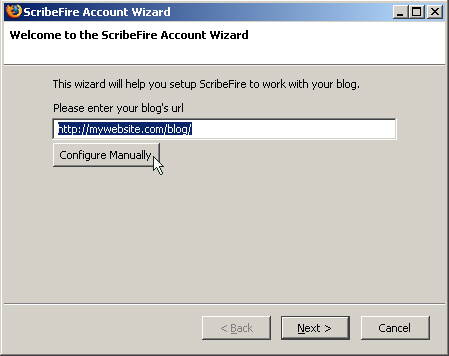 Появится следующее окно визарда. В нем вы должны ввести все так, как указано на картинке, и нажать кнопку Next: 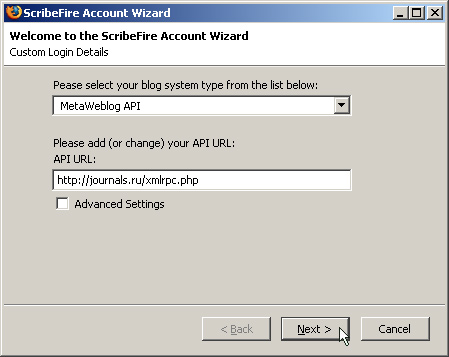 В следующем окне нужно ввести ваш логин и пароль на journals.ru и нажать кнопку Next: 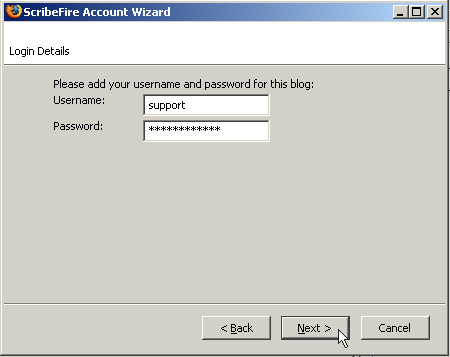 В появившемся окошке вы увидите свой ник, адрес дневника и должны будете подтвердить нажатием кнопки Next правильность всего этого: 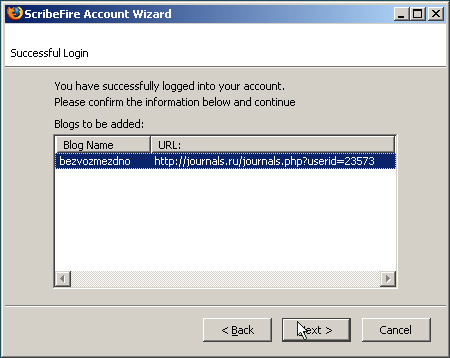 Следующее окно визарда всего лишь содержит информацию о том, что ваш аккаунт к плагину подключен. Просто нажмите кнопку Next, и можете приступать к написанию записей через ScribeFire.  При желании вы можете добавить в ScribeFire еще и другие свои аккаунты на Journals.ru, нажав кнопку Add на вкладке Blogs плагина и повторив описанную выше процедуру настройки. Для того, чтобы добавить картинку при создании записи через ScribeFire, вам нужно - Нажать на панели плагина иконку "Add an Image" - Выбрать картинку с винчестера, нажав кнопку Browse напротив поля From you computer и после этого - Нажать кнопку API в появившемся окошке Картинка будет добавлена в запись. Процесс добавления картинки проиллюстрирован здесь: 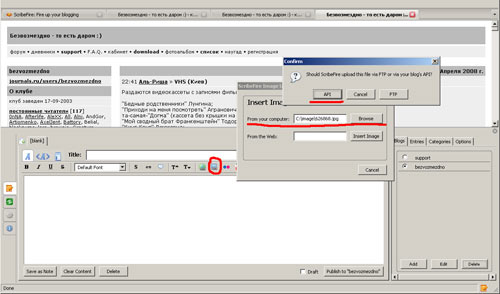 |
|
| Источник: техподдержка Journals.ru | URL |
| MMM |
| Pro кросспостинг | |
|
По мере ответов на вопросы буду редактировать и конкретизировать запись. Про автоматический кросспостинг пока не спрашивайте, нет готового решения для Journals.Ru :( |
|
| Источник: История болезни | URL |
| AleXX |
| SEMAGIC | |
|
SEMAGIC На сайте реализован протокол MetaWebLog, который позволяет добавлять записи на сайт при помощи программы Semagic. Semagic - программа-клиент, позволяющая добавлять записи в онлайновые дневники сайтов, поддерживающих соответствующий протокол (в нашем случае - протокол MetaWebLog). СКАЧАТЬ ПРОГРАММУ: http://semagic.sourceforge.net/ Для того, чтобы добавлять записи в дневник через программу Semagic, нужно: - Сразу после запуска Semagic открыть раздел настроек по адресу File - Server settings ("Файл" - "Настройка сервера" для русской версии программы) и прописать там параметры соответственно данным картинкам: 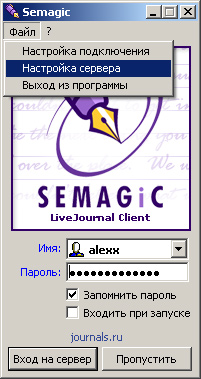  - Ввести свой логин и пароль на journals.ru. ВНИМАНИЕ! Для форматирования записей в программе Semagic используются теги HTML. ВНИМАНИЕ! Через программу Semagic вы можете добавлять изображения. Все они будут иметь статус "свободных картинок" (подробнее об этом см. в записи про "Галерею"). Количество добавляемых картинок не ограничивается, но при этом следует иметь в виду, что в "Галерее" может содержаться не более 50 Мб "свободных картинок". ЗАГРУЗКА КАРТИНОК НА САЙТ ЧЕРЕЗ SEMAGIC С помощью программы Semagic вы можете загружать на сайт изображения. Есть два способа загрузки. Перед тем, как использовать любой из этих двух способов, необходимо произвести настройки: - Пройдите в меню программы по адресу "Журнал - Изображения - Открыть MetaWeblog API": 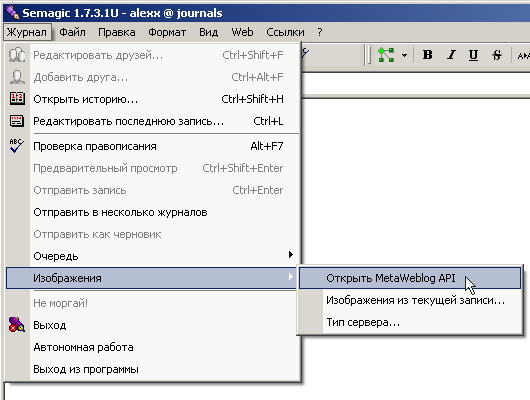 - На открывшейся вкладке кликните по ссылке "Настройки" (на картинке она видна синим цветом):  - В открывшемся окошке "Параметры загрузки" вы можете выбрать директорию с картинками на вашем винчестере, которая будет открываться по умолчанию. Также вам нужно ОБЯЗАТЕЛЬНО отметить чекбокс "Загружать картинки перед отправкой записи". Нажимайте кнопку "ОК", и на этом с настройками всё. Можно приступать к загрузке картинок двумя способами. Способ 1. - Пройдите в меню программы по адресу "Журнал - Изображения - Открыть MetaWeblog API", нажмите на открывшейся вкладке кнопку "Добавить", выберите файлы на винчестере, после выбора нажмите кнопку "Загрузить все". Произойдет загрузка картинок на сервер. При этом, если какая-то из картинок не сможет быть загружена (например, не будет соответствовать требованиям по весу или разрешению, принятым на сайте), клиент выдаст об этом сообщение. 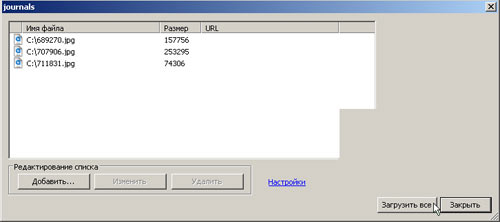 - После загрузки картинок на сервер программа спросит вас, копировать ли ей адреса картинок на сервере в буфер обмена. Если вы нажмете кнопку ДА, то адреса буду скопированы в буфер, и вы сможете использовать их, например, в записи. Если вы нажмете кнопку НЕТ, адреса скопированы не будут (но картинки будут на сервере, и вы сможете в дальнейшем получить их адреса, зайдя в "Галерею"). 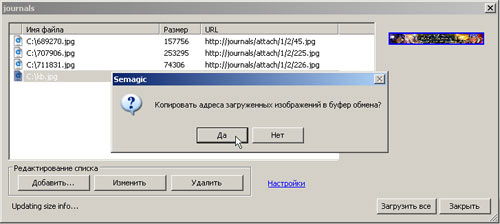 - Всё, картинки загружены, вы можете использовать их адреса в записи: 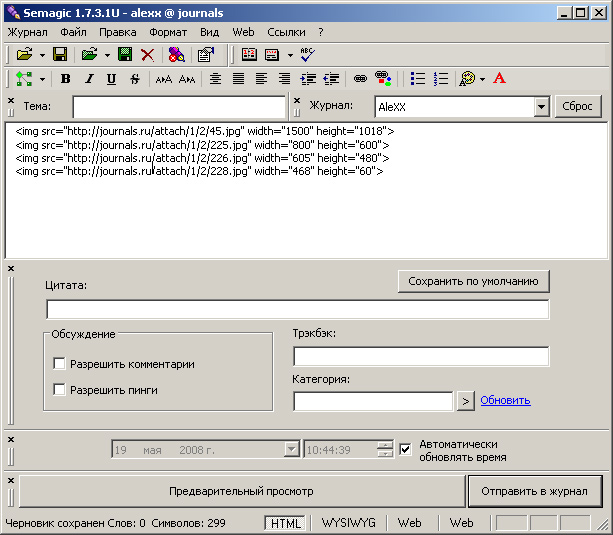 Способ 2. - Нажмите иконку "Вставить ссылку/изображение" (или сочетание клавиш CTRL+M на клавиатуре):  - В открывшемся окне введите нужные вам настройки и нажмите кнопку ОК, после чего картинка будет загружена на сервер, а ссылка на нее - вставлена в запись в клиенте Semagic: 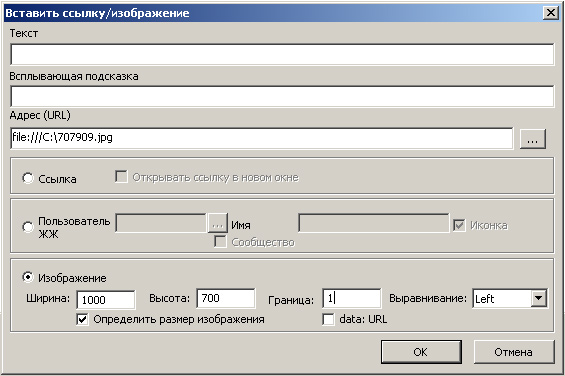 |
|
| Источник: техподдержка Journals.ru | URL |
| MMM |
| Pro китайский колхоз | |
|
Собственно, чтобы снять вопросы, напишу подробно что, как и почему я хочу наколхозить. |
|
| Источник: История болезни | URL |
| Tapka |
| крик души | |
|
Самый уникальный интерфейс в нашей стране - жопа. Через нее делается все что угодно. |
|
| Источник: Ни разу не дневник. | URL |